CentOS 是一种广泛使用的 Linux 操作系统,以其稳定性和可靠性而备受青睐,对于许多想要探索 Linux 世界或者在服务器环境中进行部署的用户来说,了解如何安装 CentOS 是至关重要的,下面,我将为您详细介绍 CentOS 的安装步骤。
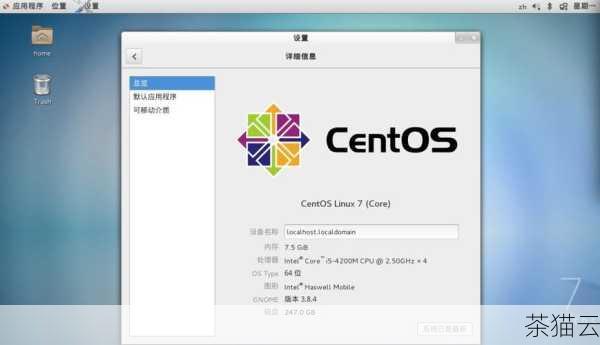
您需要准备以下几个方面的工作:

1、下载 CentOS 安装镜像:您可以从 CentOS 的官方网站获取最新版本的安装镜像文件。
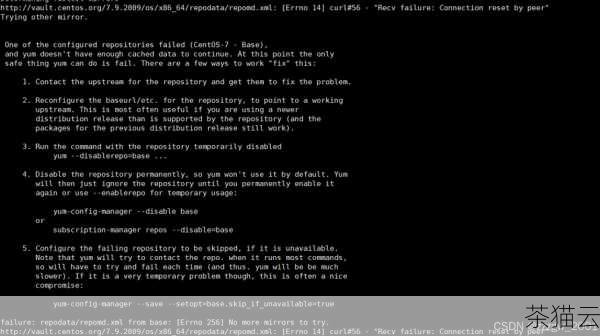
2、准备安装介质:可以将镜像文件刻录到 DVD 光盘,或者制作成可启动的 USB 闪存盘。
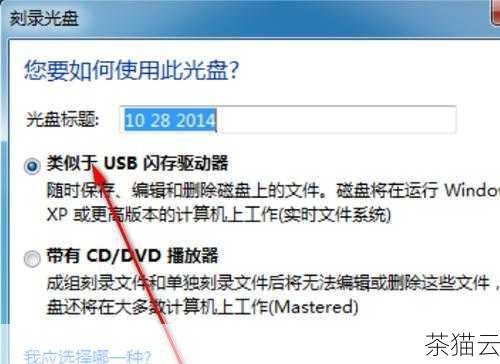
3、备份重要数据:以防在安装过程中出现意外情况导致数据丢失。
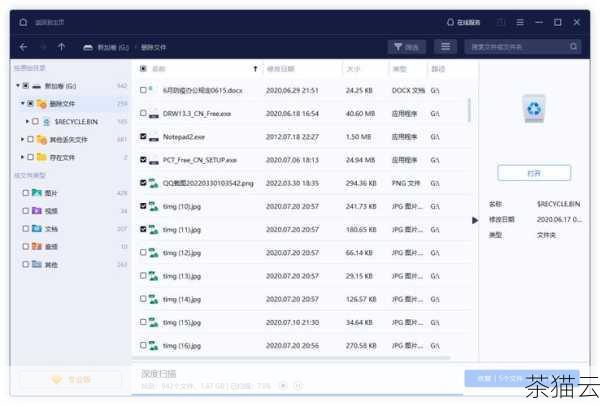
正式开始安装过程:
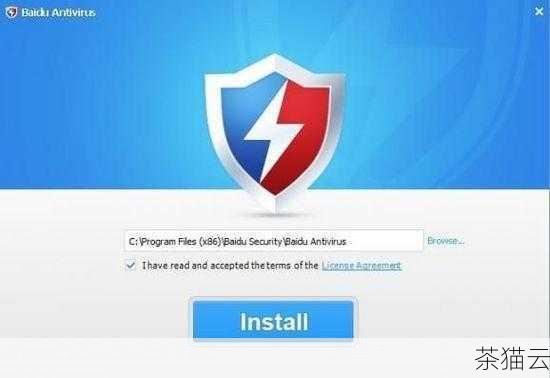
1、插入安装介质(光盘或 USB)并启动计算机,在启动时,您可能需要进入 BIOS 设置,将启动顺序调整为首先从安装介质启动。
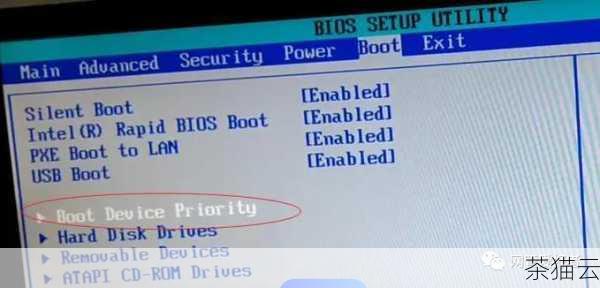
2、当出现 CentOS 安装启动界面时,选择您需要的安装选项,您可以选择“Install CentOS 7”(以 CentOS 7 为例)来开始安装。
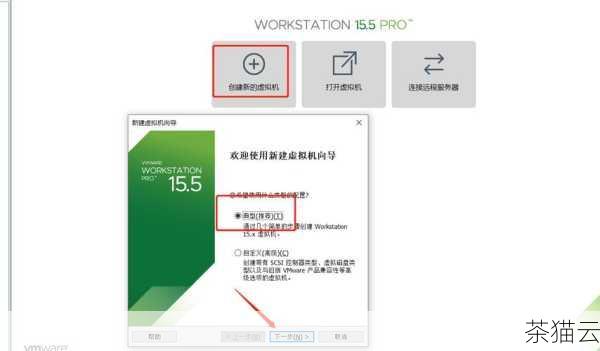
3、在接下来的界面中,您可以选择安装过程中使用的语言。
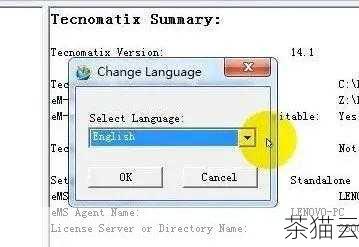
4、您将进入“INSTALLATION SUMMARY”(安装摘要)页面,您需要进行一些重要的设置,
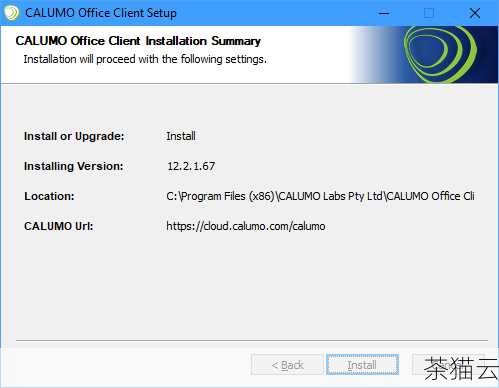
- 时区设置:选择您所在的时区,确保系统时间准确。
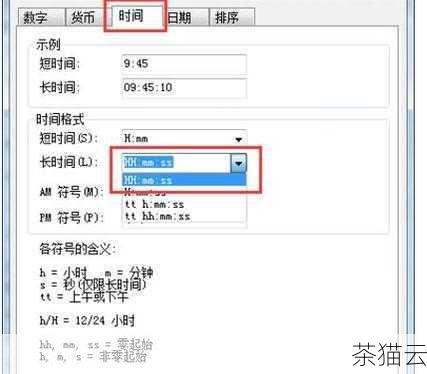
- 键盘布局:根据您的使用习惯选择合适的键盘布局。
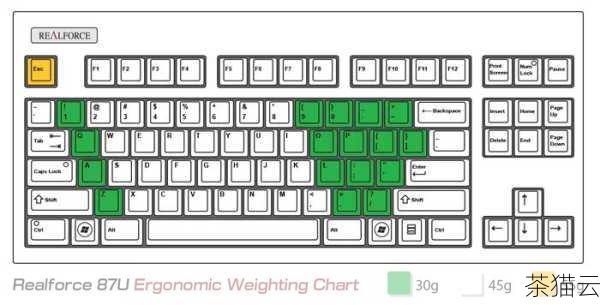
- 网络和主机名:配置网络连接,包括设置 IP 地址、**和 DNS 等,如果您的网络环境支持 DHCP,也可以选择自动获取。
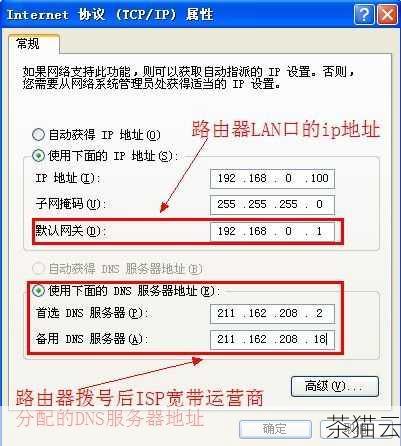
- 安装源:确认安装源是否正确,如果是从光盘或 USB 安装,通常不需要更改。
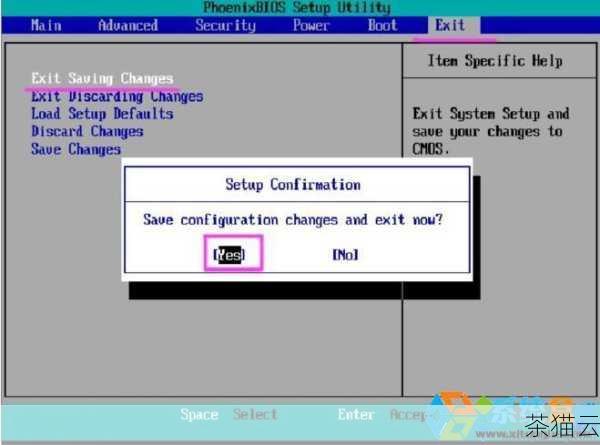
- 软件选择:根据您的需求选择要安装的软件包组,例如基本服务器、桌面环境等。
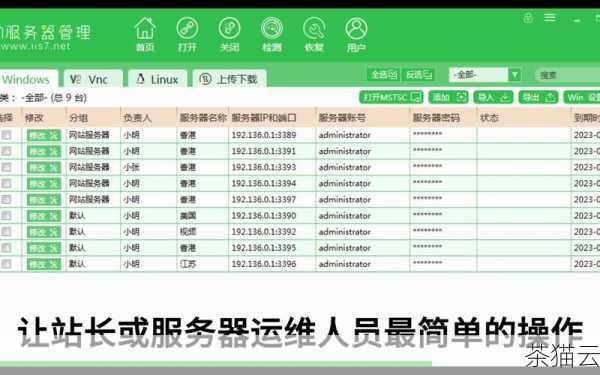
- 磁盘分区:这是一个关键步骤,您可以选择自动分区或者手动分区,如果您对磁盘分区不太熟悉,建议选择自动分区,如果您需要更精细的控制,可以选择手动分区,创建根分区(/)、交换分区(swap)等。
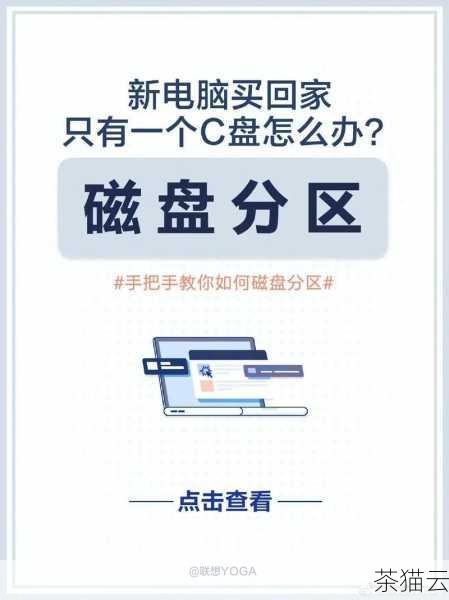
5、完成上述设置后,点击“开始安装”按钮。
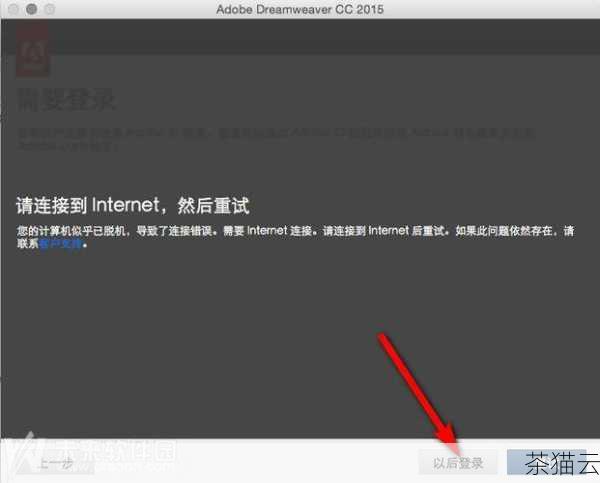
6、在安装过程中,您需要设置 root 用户的密码,并可以创建其他普通用户。
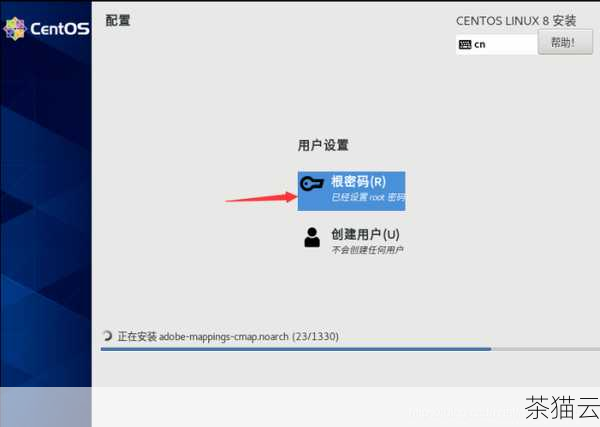
7、等待安装完成,这可能需要一些时间,具体取决于您的计算机性能和所选的软件包。
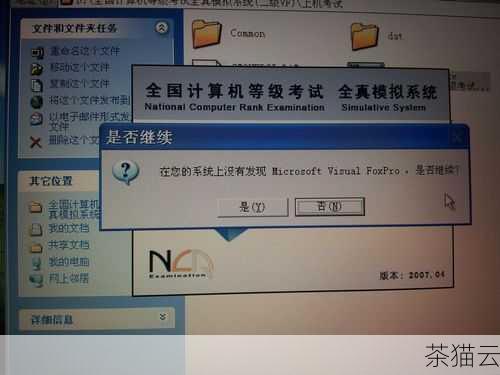
安装完成后,重新启动计算机,您就可以开始使用 CentOS 操作系统了。
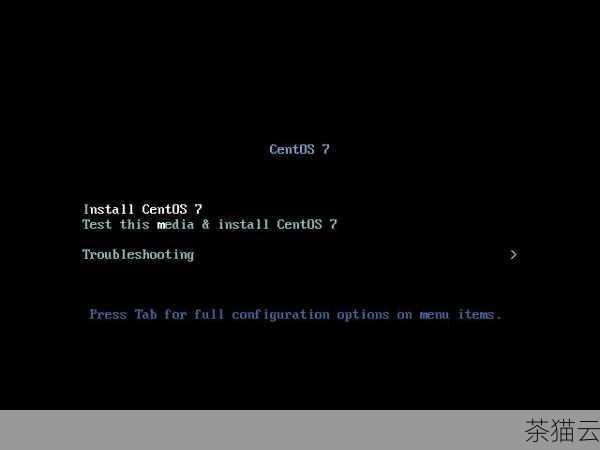
为您解答几个与 CentOS 安装相关的常见问题:
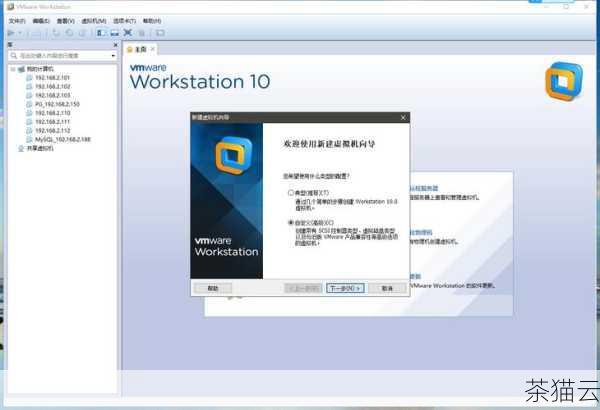
问题一:安装过程中提示找不到安装源怎么办?
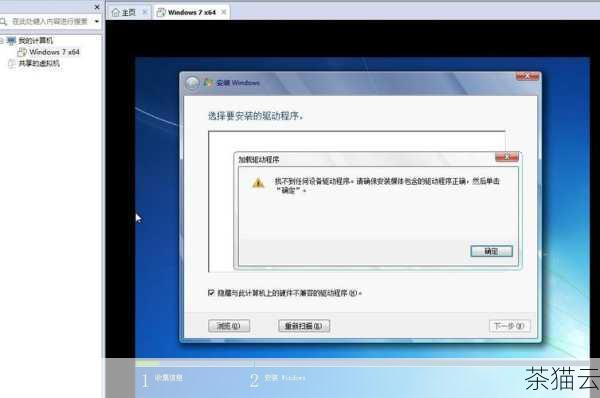
答:请确认您的安装介质是否正确插入并且能够正常读取,如果是使用网络安装源,请检查网络连接是否正常,确保您下载的安装镜像文件完整且没有损坏。
问题二:如何在安装时选择最小化安装?
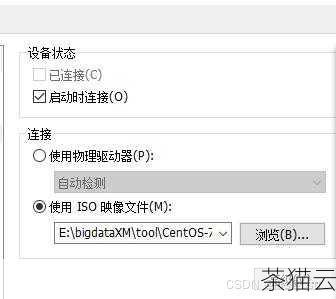
答:在“INSTALLATION SUMMARY”页面的“软件选择”中,选择“Minimal Install”(最小化安装)选项即可。
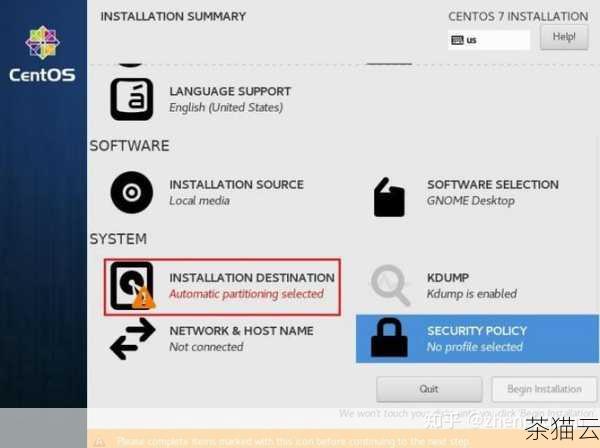
问题三:安装完成后如何更新系统?
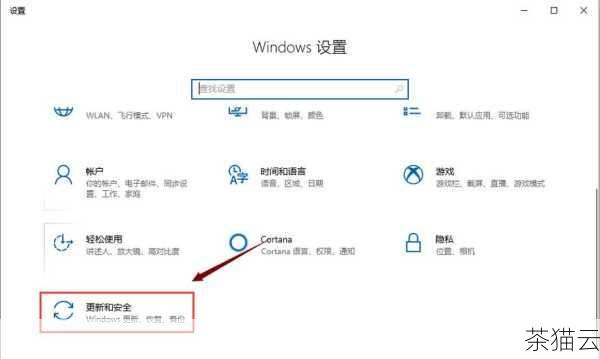
答:打开终端,输入命令“sudo yum update”,系统会自动检查并更新可用的软件包。
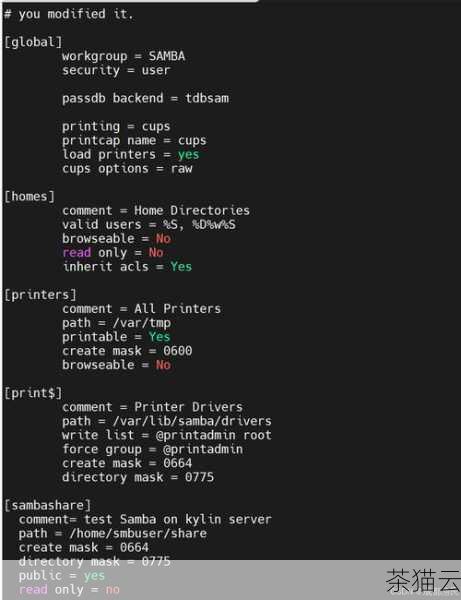
希望以上内容对您有所帮助,祝您在 CentOS 的世界中畅游愉快!

评论已关闭


